ご利用方法
初回登録(DAZN利用申し込み)
-
01MyiDの取得
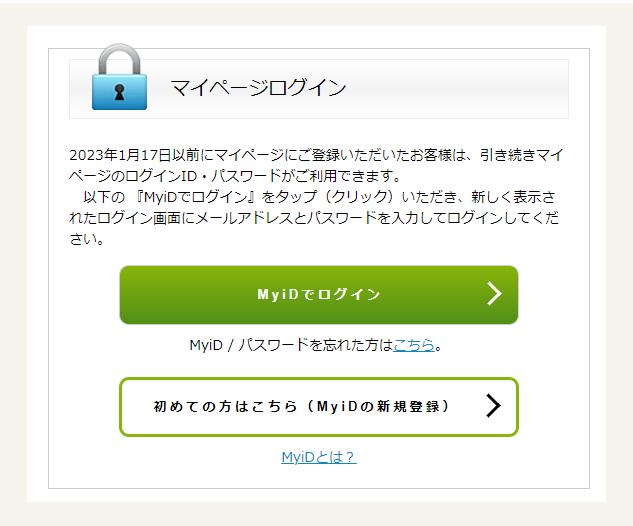
-
02申し込みサイトにMyiDでログイン
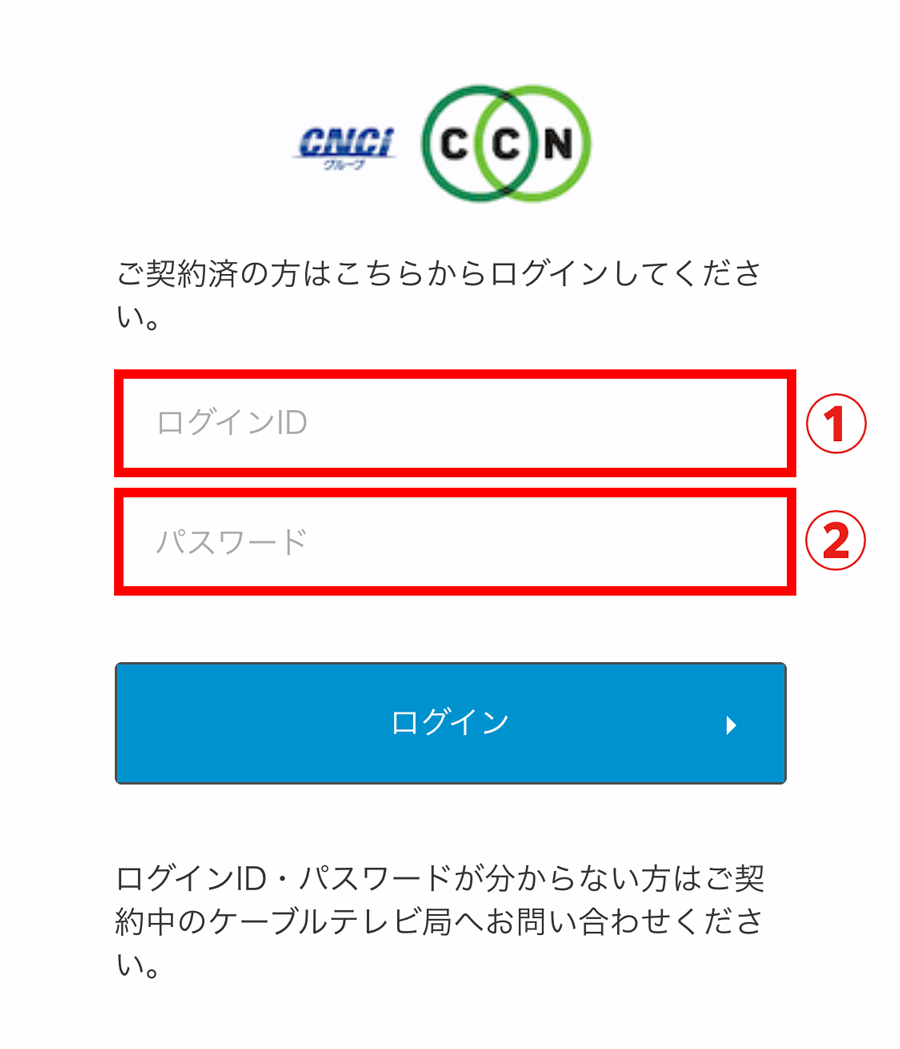
DAZN申し込みサイトに「MyiD」でログインしてください。
DAZNのお申し込み
(MyiDでログイン)ログインができない場合
MyiDの登録(マイページからの移行を含む)がお済みのお客様で、以前にケーブルIDをご利用のお客様は、ID統合に伴い、ケーブルID通知書に記載のあるパスワードがMyiDのパスワードへ変更となっておりますので、MyiDでログインいただきますようお願い致します。
このページが表示されない場合
ご利用中のブラウザにケーブルIDのログイン状態が保持されております。
ステップ3より初回登録のお手続きを進めてください。
-
03DAZN利用申し込み
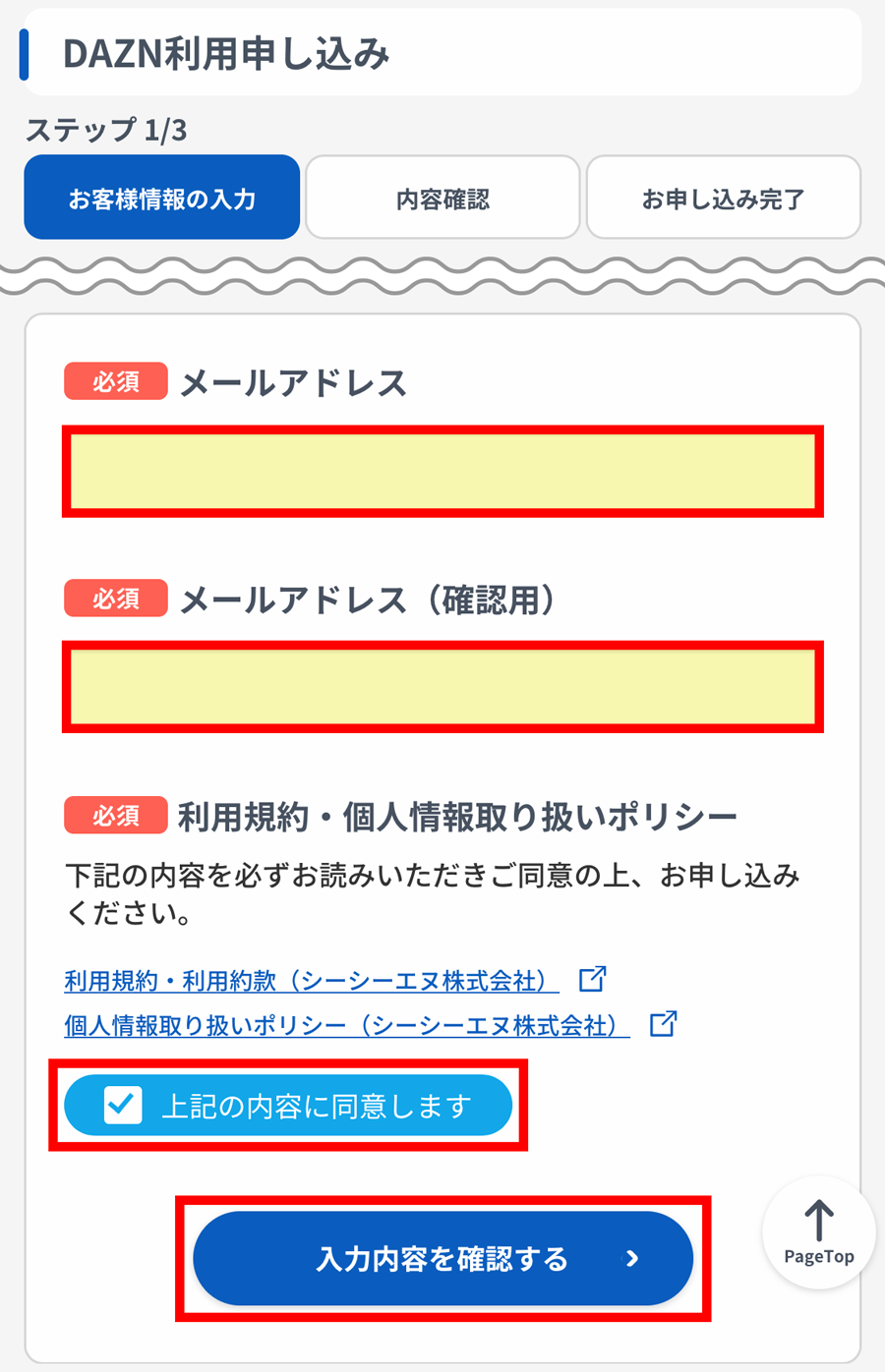
ログインが正常におこなわれた場合、お客様情報の入力画面に移りますので、メールアドレスを入力してください。
CCNの利用規約及び個人情報取り扱いポリシーを必ずお読みください。規約にご同意いただけない場合は、DAZNをご利用いただくことができません。
全ての内容に同意の上「入力内容を確認する」をタップしてください。
-
04入力内容の確認
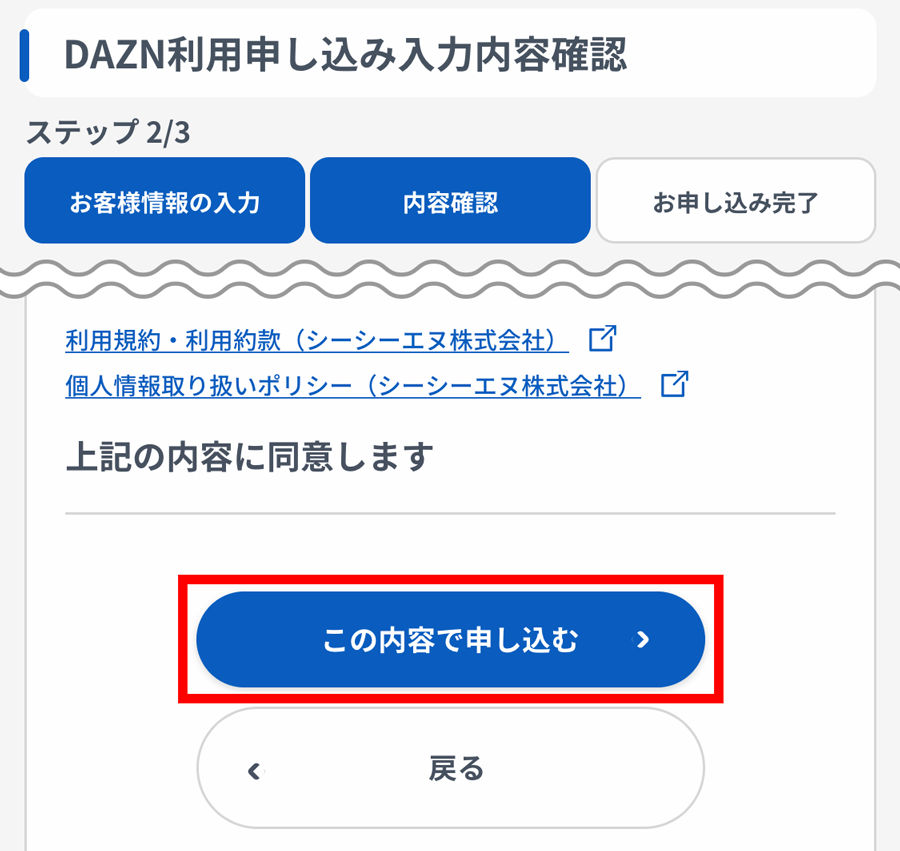
ステップ3で入力した内容に間違いがないかをご確認の上「この内容で申し込む」ボタンをタップしてください。
-
05利用申し込みの完了
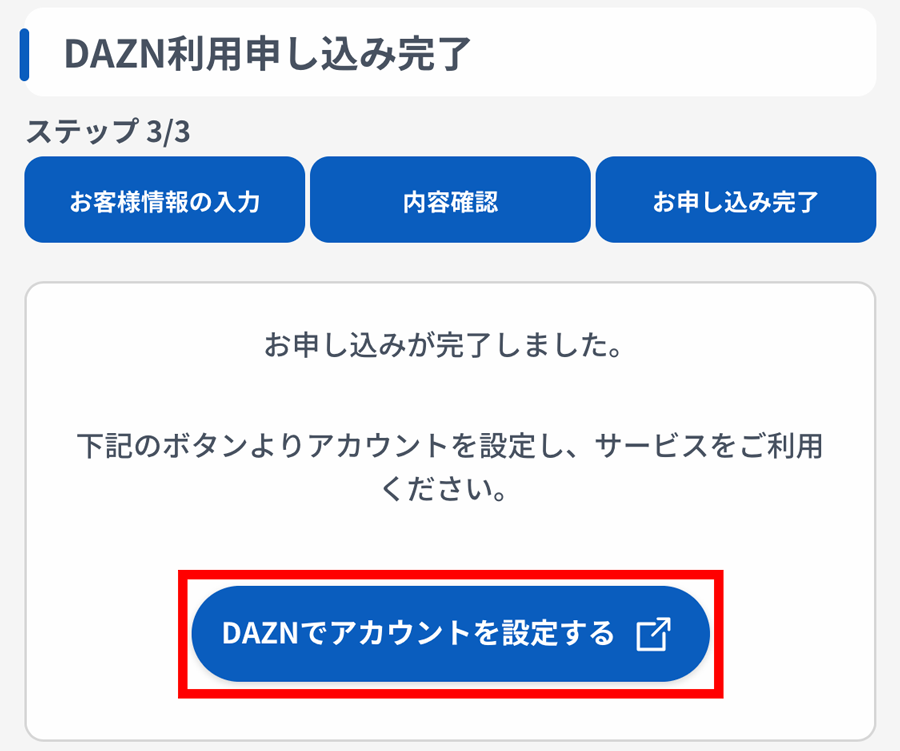
ここまでのお手続きで、DAZNの利用料をCCNサービス利用料と合算してお支払いいただく申し込みの完了となります。
「DAZNでアカウントを設定する」をタップしてください。
-
06アカウントの作成開始
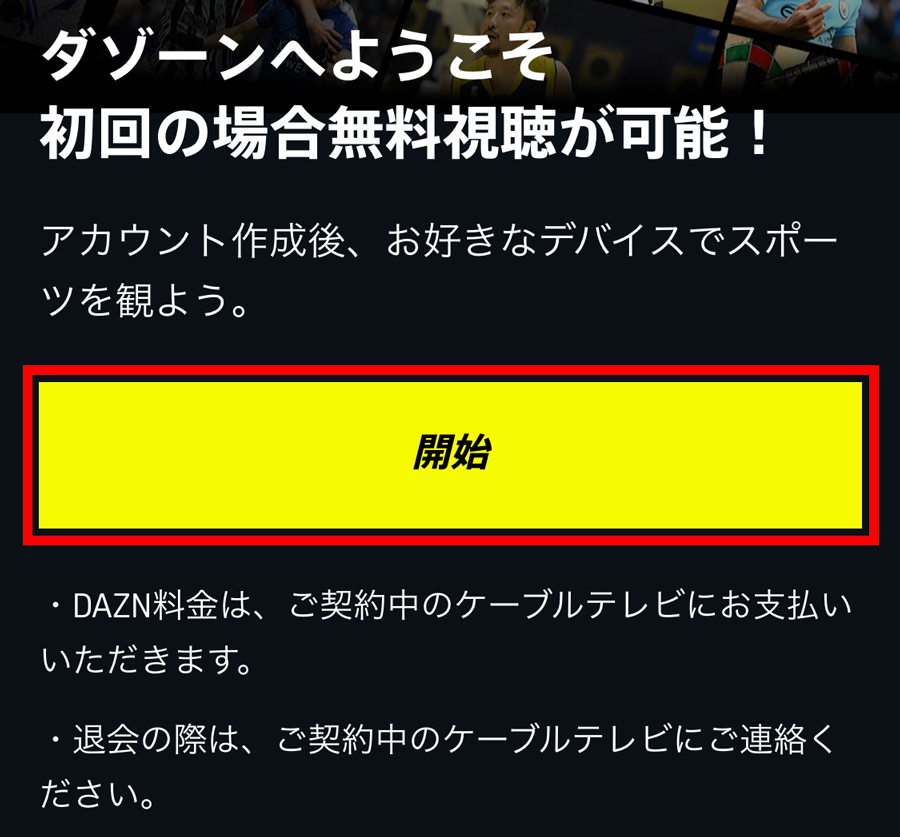
DAZNを利用するためのアカウントを作成します。
注意事項を必ずお読みいただき「開始」をタップしてください。
-
07アカウントの作成
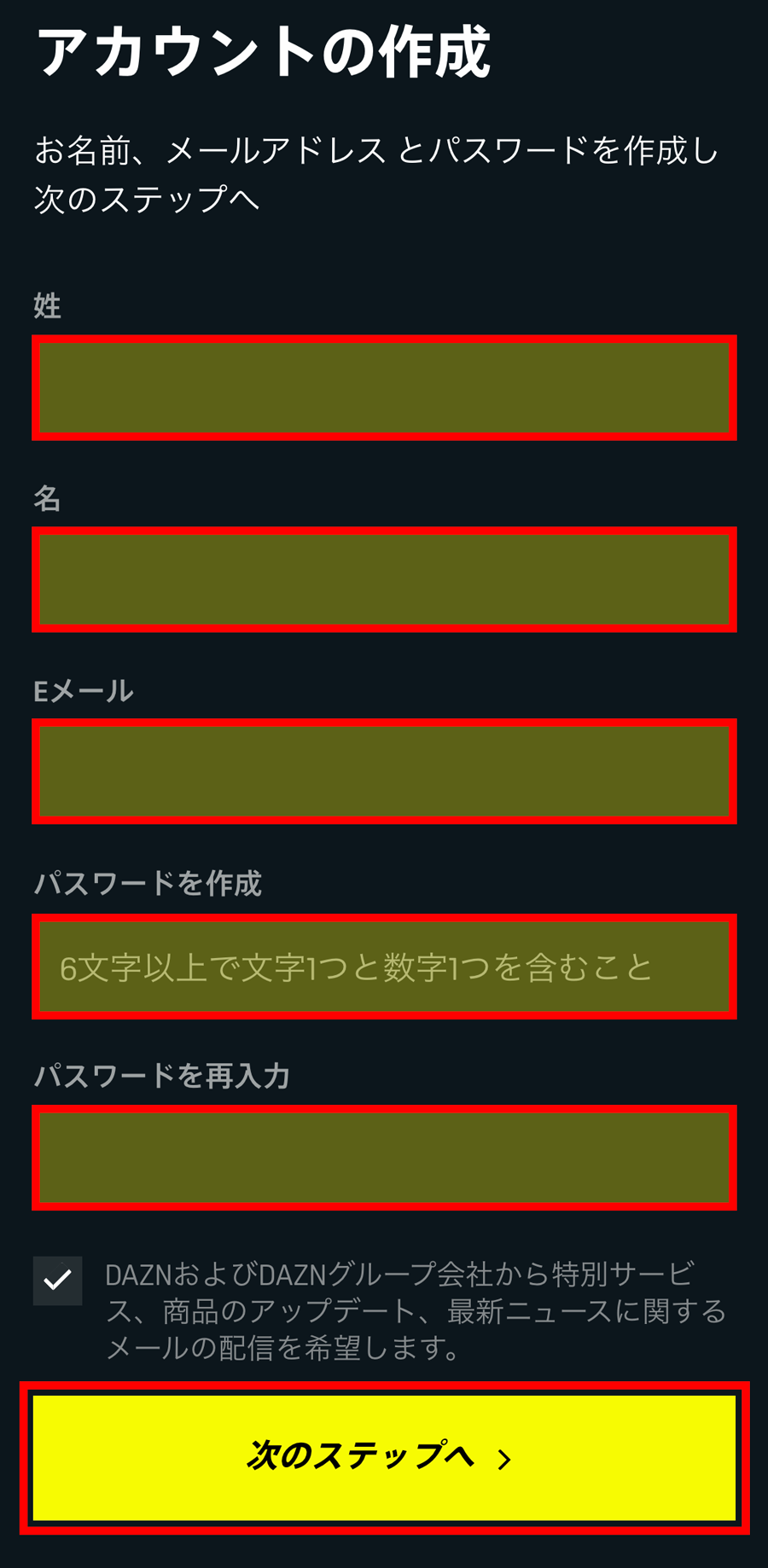
DAZNにログインするためのメールアドレスとパスワードを設定します。
お名前、メールアドレスと任意のパスワードを入力し「次のステップへ」をタップしてください。
ご注意
ここで入力したメールアドレスがDAZNのログインIDとなります。
特別な理由がない限り、ステップ3で入力したメールアドレスのご利用をおすすめいたします。
-
08登録内容の確認
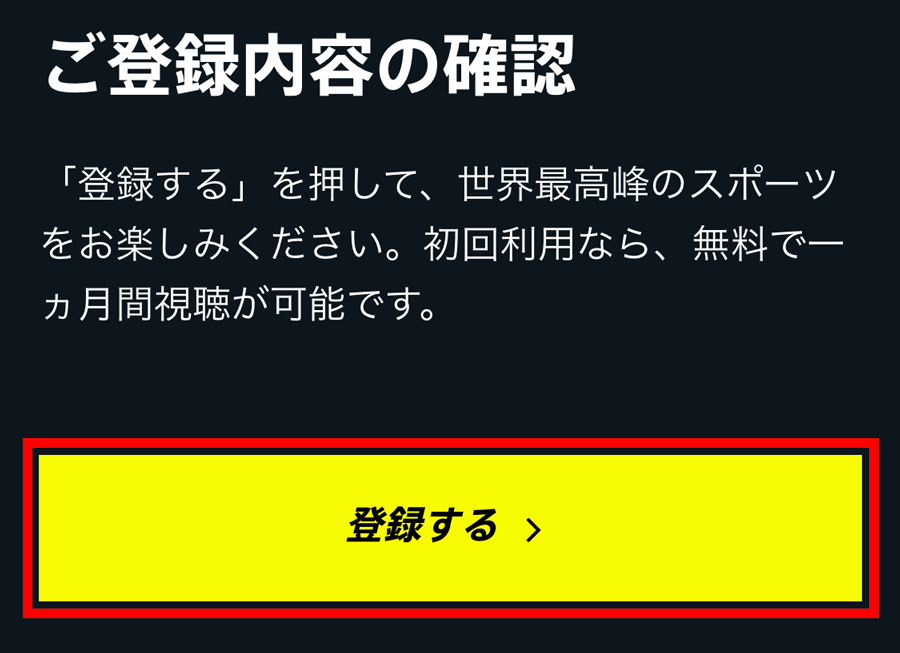
ステップ7の入力内容に間違いがなければ「登録する」をタップしてください。
-
09初回登録完了
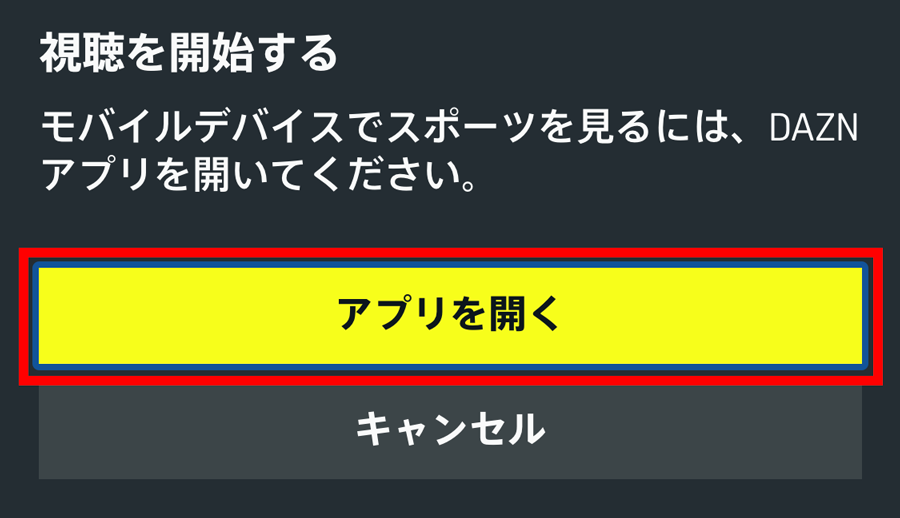
以上で、DAZNの初回登録お手続きは完了となりますので、お好きな番組をお楽しみください。
スマホでご利用の場合は、「アプリを開く」をタップするとDAZNアプリを取得することができます。


